Zálohování zpráv Samsung: 5 řešení, která vám to usnadní
S rostoucím používáním chytrých telefonů se zálohování dat stalo také nutností. Telefony nyní nabízejí různé funkce a s tím se zvyšuje i úložiště uživatelských dat a informací. Tyto informace a data je třeba uchovávat, protože nemusí být jen důležité, ale mohou být také vysoce citlivé a mohou vyžadovat jejich uchování. Nejdůležitější věcí, kterou potřebujete jako uživatel, je zálohování textových zpráv a telefonního seznamu. Zálohování textových zpráv a telefonních kontaktů je zásadní, protože pomůže v případě ztráty jakýchkoli dat. Pokud k takovým případům dojde, obvykle nám trvá déle, než to zjistíme jak obnovit smazané texty z telefonu.
Nyní existují různé způsoby, jak zálohovat textové zprávy a kontakty v telefonu Samsung. I když existují aplikace, které lze použít pro totéž, někdy jsou v telefonech také zabudované funkce. U společnosti Samsung existuje několik způsobů, jak lze snadno zálohovat textové zprávy. Existuje různý software a aplikace pro zálohování zpráv Samsung, které se velmi snadno používají. 5 takových řešení, která lze použít pro zálohování SMS Samsung, jsou uvedeny níže:
- Část 1: Zálohujte zprávu Samsung pomocí nástroje DrFoneTool
- Část 2: Zálohujte zprávu Samsung na účet Samsung
- Část 3: Zálohujte zprávu Samsung pomocí Samsung Kies
- Část 4: Zálohování zprávy pomocí řešení zálohování textových zpráv Samsung
- Část 5: Zálohujte zprávu Samsung pomocí zálohování a obnovení SMS
Část 1: Zálohujte zprávu Samsung pomocí nástroje DrFoneTool

DrFoneTool – Záloha telefonu (Android)
Flexibilní zálohování a obnova dat systému Android
- Selektivně zálohujte data Androidu do počítače jedním kliknutím.
- Náhled a obnovení zálohy na všechna zařízení Android.
- Podporuje 8000+ zařízení Android.
- Během zálohování, exportu nebo obnovy nedochází ke ztrátě dat.
Zprávy v Samsungu lze snadno zálohovat s laskavým svolením Wondershare DrFoneTool, což je univerzální aplikace pro zálohování a obnovu dat v telefonech. DrFoneTool je jedním z nejlepších nástrojů pro zálohování zpráv z telefonu do počítače jediným kliknutím. Umožňuje také náhled a výběr libovolného typu dat, která je třeba exportovat a zálohovat. Obnovení dat v telefonu je také možné pomocí DrFoneTool. Existuje několik kroků k zálohování dat a ty jsou uvedeny níže:
Krok 1 – Připojte zařízení Android k počítači

Spusťte DrFoneTool a v části více nástrojů vyberte ‘Phone Backup’. Zařízení, ve kterém se mají zálohovat data, je připojeno k počítači pomocí USB kabelu. Zařízení pak bude DrFoneTool snadno detekováno.

Krok 2 – Vyberte soubory, které chcete zálohovat
Poté, co DrFoneTool rozpozná zařízení, klikněte na možnost zálohování a vyberte všechna data, která je třeba zálohovat. Kromě zpráv lze DrFoneTool použít také k zálohování 8 různých typů souborů, jako je historie hovorů, galerie, zvuk, video, data aplikací atd. Vyberte tedy typ souboru, který je třeba zálohovat, což jsou v tomto případě zprávy.

Po výběru typu souboru (zpráv) klikněte na „zálohovat“. Tím se spustí proces zálohování, jehož dokončení bude trvat několik minut v závislosti na množství dat přítomných v zařízení Samsung.

Po dokončení zálohování lze obsah zálohy zobrazit kliknutím na „Zobrazit historii zálohování“. Stejný soubor lze v případě potřeby použít k obnovení dat zpráv. Navíc lze vybrat data, která mají být obnovena.

Část 2: Zálohujte zprávu Samsung na účet Samsung
Zatímco pro zálohování dat v telefonu existují různé nástroje a aplikace, Samsung nabízí službu pro automatické zálohování všech SMS dat na zařízení Samsung do cloudu. Celý proces jsme shrnuli do několika kroků, které jsou uvedeny níže.
Na zařízení Samsung klikněte na „nastavení“ a poté na „Účty a synchronizace“.
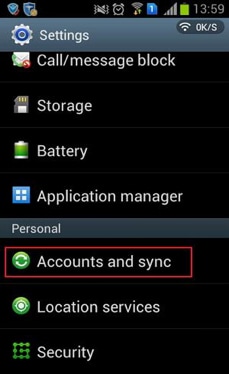
Po kliknutí na „Účty a synchronizace“ vyberte „přidat účet“ a v něm vyberte „Účet Samsung“. Zaregistrujte se zde pomocí e-mailového ID a hesla.
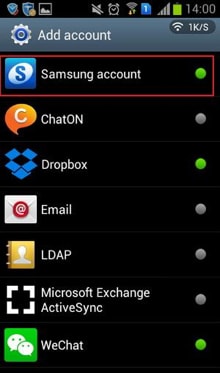
Aktivujte tento účet kliknutím na odkaz, který jste obdrželi ve vašem e-mailu. Klepněte na svůj účet Samsung a poté klepněte na Zálohování zařízení na telefonu Samsung.
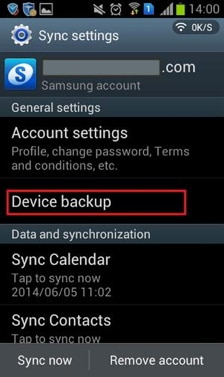
Poté vyberte datové typy, které je třeba zálohovat. Zaškrtněte možnosti zálohování a vyberte zprávu a poté klikněte na „OK“.
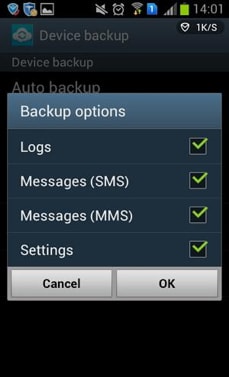
Můžete přejít na „Zálohování zařízení“ a povolit automatické zálohování pro automatické zálohování SMS na telefonu Samsung, ale to bude vyžadovat síť WiFi v telefonu.
Část 3: Zálohujte zprávu Samsung pomocí Samsung Kies
Samsung Kies je také aplikace, kterou lze použít k propojení telefonů a tabletů Samsung se zařízeními Windows Computer nebo Mac. Tato aplikace pomáhá zálohovat všechna data přítomná v zařízení Samsung. Stáhněte si aplikaci Kies a nainstalujte aplikaci do PC. Ujistěte se, že jste si do PC stáhli správnou verzi aplikace Kies.
Po dokončení stahování a dokončení instalace připojte zařízení Samsung k počítači pomocí kabelu USB.

Po připojení zařízení klikněte na „Zálohovat/Obnovit“, které se nachází nahoře. Zobrazí se seznam položek, které lze zálohovat, jak je znázorněno na obrázku níže.
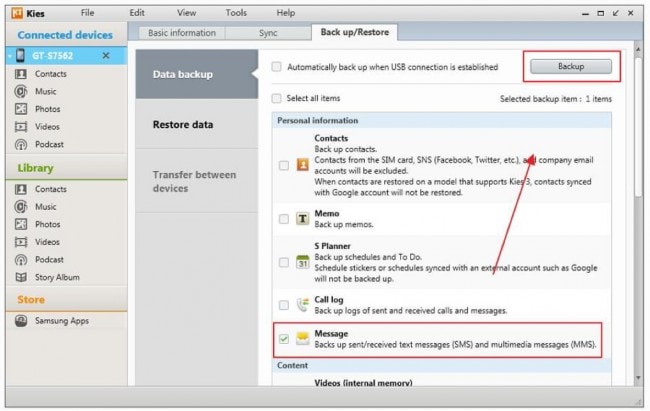
Klikněte na zaškrtávací políčko vedle zprávy a poté klikněte na Zálohovat. Tím se spustí proces zálohování. Takže počkejte, až Kies dokončí proces. Umístění zálohy je ve spodní části obrazovky.
Během procesu zálohování se zobrazí následující obrazovka:
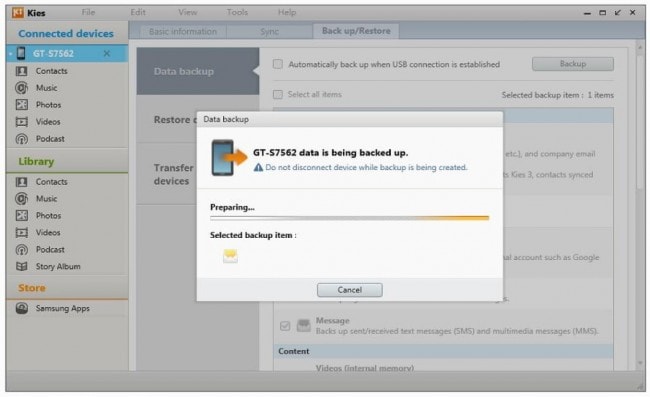
Po dokončení zálohování klikněte na tlačítko OK.
Část 4: Zálohování zprávy pomocí řešení zálohování textových zpráv Samsung (software)
Toto je další softwarové řešení, které lze použít k zálohování textových zpráv na zařízení Samsung a importu/exportu textových zpráv do/z mobilního zařízení Samsung a počítače. Je třeba dodržet několik jednoduchých kroků, které jsou uvedeny níže:
Nejprve spusťte softwarový program. Připojte zařízení Samsung k počítači pomocí kabelu USB.
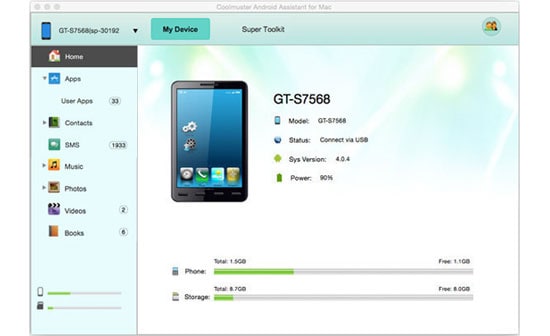
Po připojení zařízení klikněte v hlavním rozhraní softwaru na „Zálohování jedním kliknutím“.
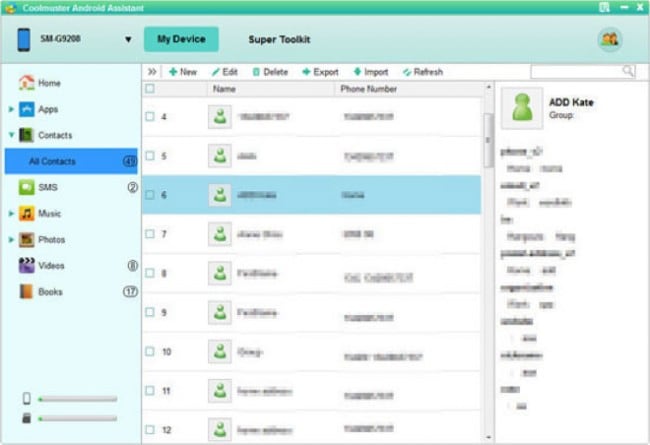
Poté vyberte obsah, který chcete zálohovat, což je mnohem snazší, pokud se mají zálohovat celá data zprávy najednou.
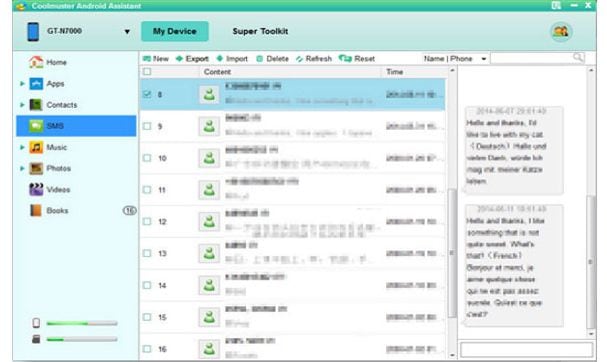
V případě, že je potřeba zálohovat vybrané zprávy, klikněte na ‘SMS’, které se nachází v levém sloupci. Podrobnou zprávu konverzace lze zobrazit přímo zde. Nyní pro přenos textových zpráv z telefonu do počítače použijte tlačítko Import/Export v horní části panelu.
Část 5: Zálohování zprávy Samsung pomocí zálohování a obnovení SMS (aplikace)
Existují také skvělé aplikace pro zálohování a obnovu pro Android, které lze použít k zálohování zpráv a jejich obnovení v případě potřeby. Zde je jeden ze způsobů, jak lze zprávy zálohovat a obnovit pomocí aplikace pro Android:
Vytvořit novou zálohu
Nejprve nainstalujte aplikaci SMS Backup and Restore na zařízení Android. Aplikaci lze nainstalovat z obchodu Google Play.
Po instalaci aplikace vyberte „Zálohovat“, čímž se zobrazí nová zpráva „Vytvořit novou zálohu“. Poté můžete upravit název zálohy SMS.
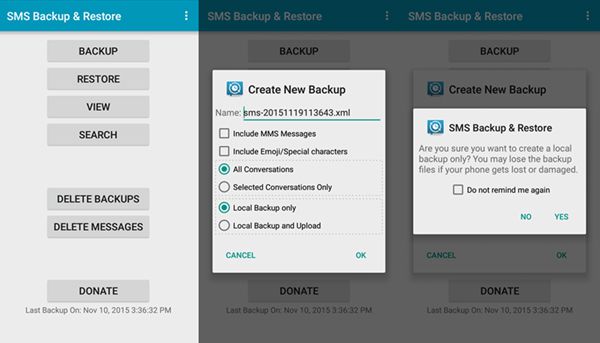
Pokud jde o zálohování SMS, bude to dělat záloha a obnovení SMS. Po dokončení zálohování dat SMS Samsung můžete klepnout na „zavřít“ a „ok“.
Toto je 5 způsobů, jak lze zálohovat SMS pro zařízení Samsung. Zatímco některé jsou software nebo programy, které se mají nainstalovat a používat na počítačích, jiné jsou aplikace na platformě Android, které se používají k zálohování dat.
poslední články

